iPad端末で仮想デスクトップにサインインする(CTX)
本サービス(CTX)にサインインする際は、Citrix SSOアプリを使用する多要素認証を行います。そのため、はじめにCitrix SSOアプリをインストールし、設定する必要があります。必要なモバイルデバイス及びCitrix SSOアプリの設定について詳しくは、「Webブラウザでサインインする(CTX)」をご覧ください。
1.ホーム画面の「Workspace」アイコンをタップします。
Citrix Workspace appが起動し、手順2または手順4の画面が表示されます。
2.「開始」をタップします。
次回以降は手順2の画面は表示されず、手順4の画面が表示されます。
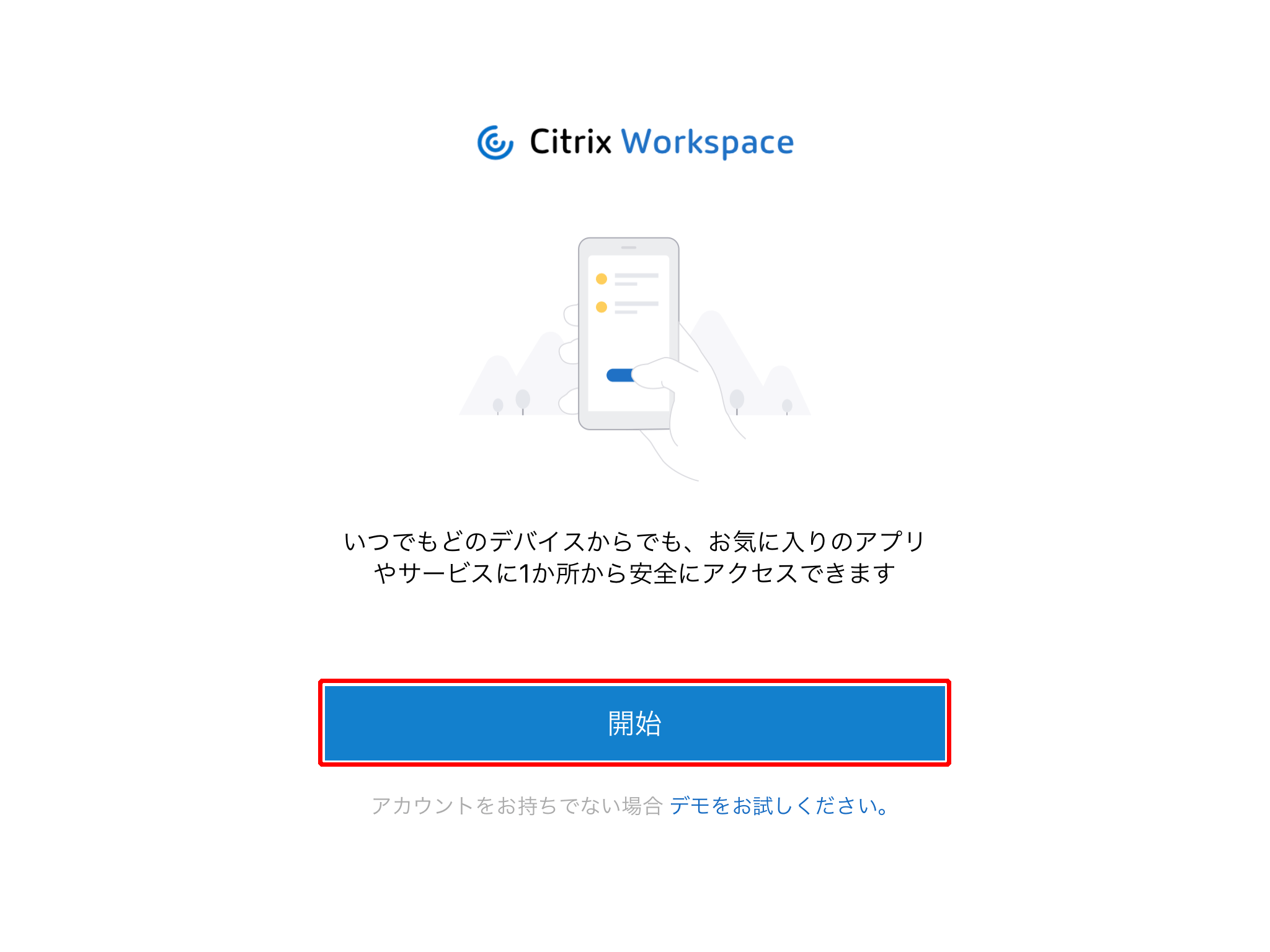
「ようこそ」画面が表示されます。
3.以下を入力し、「続行」をタップします。
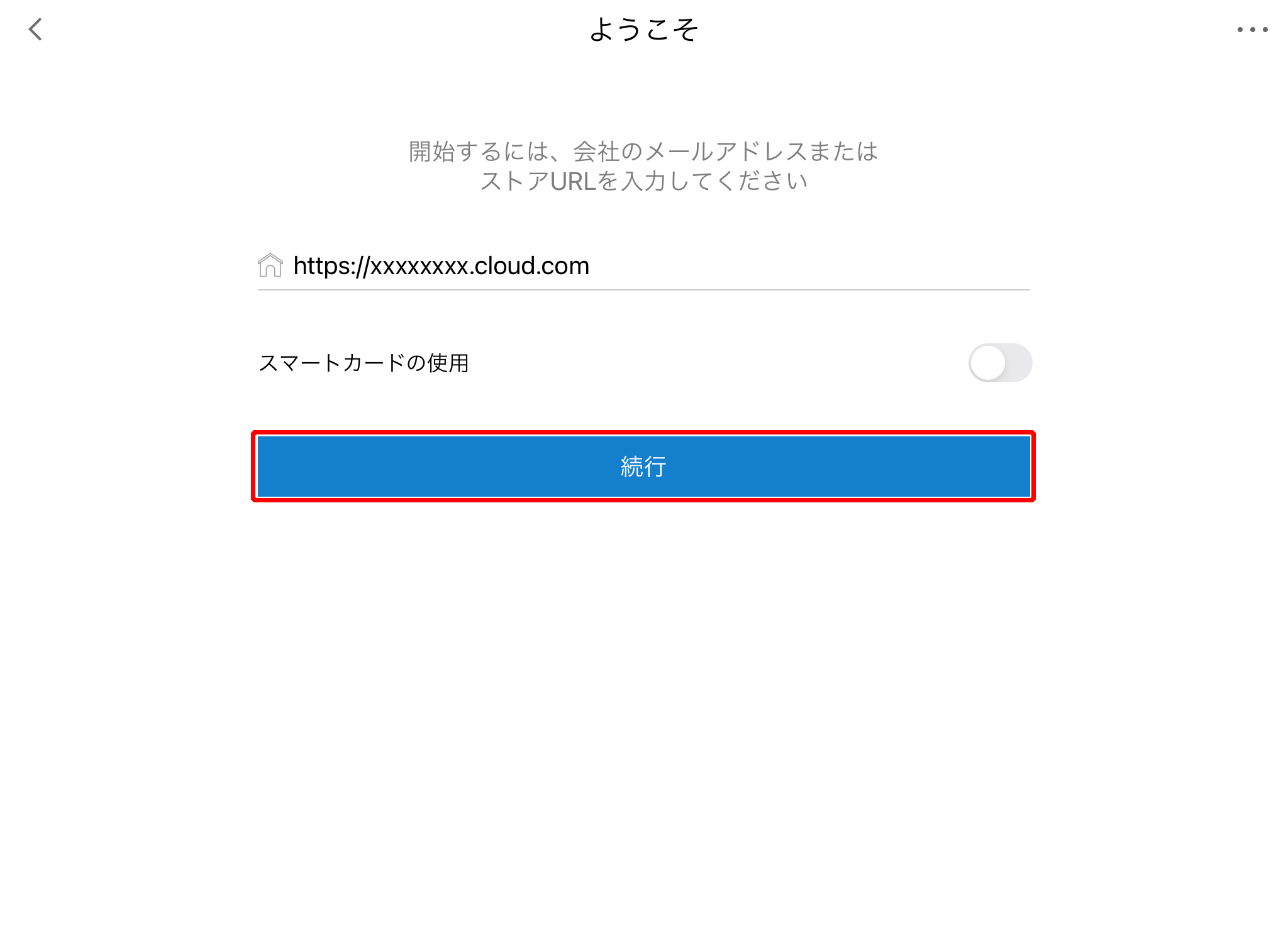
| 項目 | 内容 |
|---|---|
| サーバアドレス | 社内からのみアクセスする端末と社内及びインターネットから接続する端末では、入力するURLが異なります。各URLについては、お客様のシステム管理者にお問い合わせください |
サインイン画面が表示されます。
4.以下を入力し、「サインイン」をタップします。
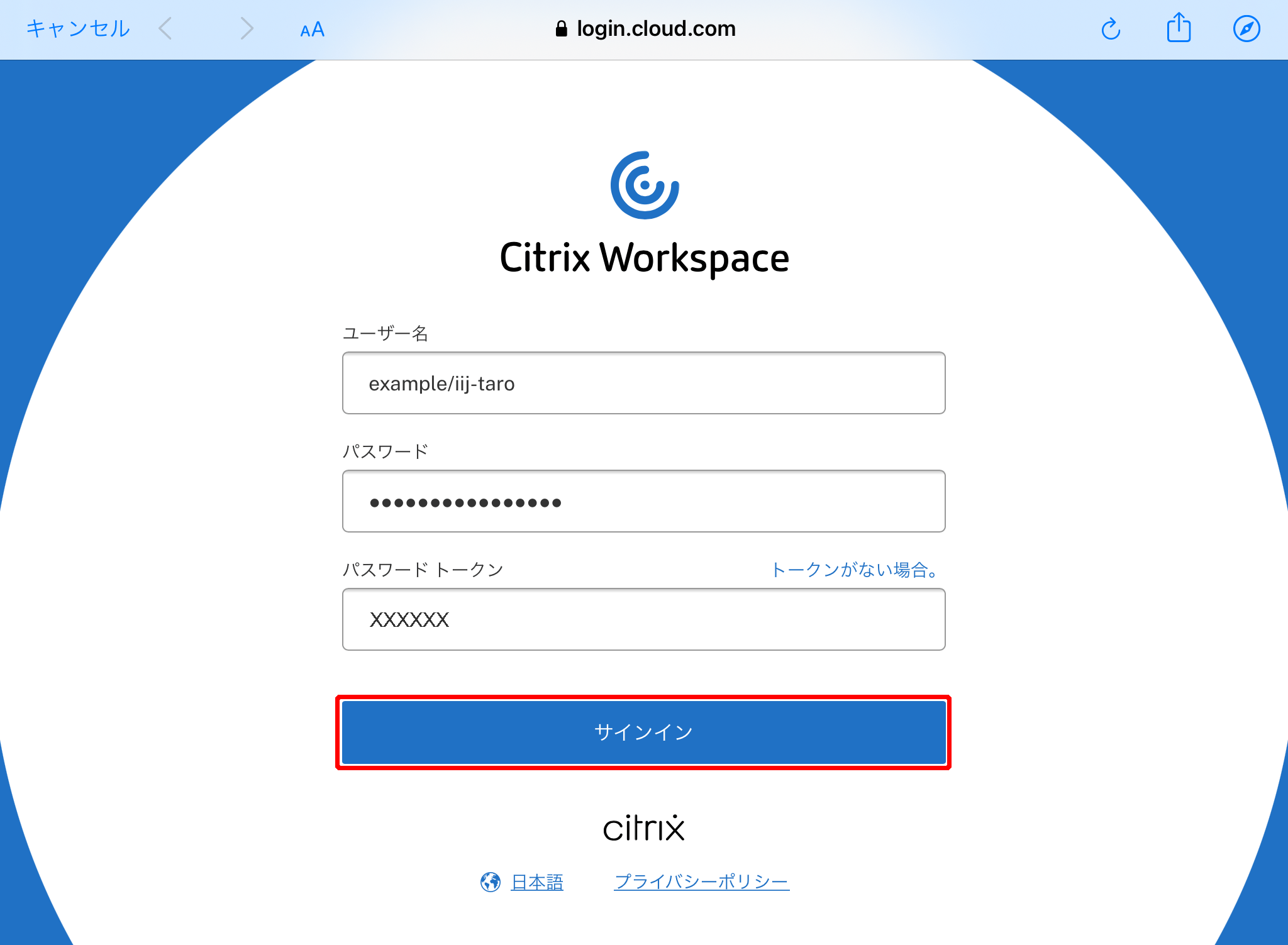
| 項目 | 内容 |
|---|---|
| ユーザー名 | お客様のシステム管理者にお問い合わせください |
| パスワード | お客様のシステム管理者にお問い合わせください |
| パスワードトークン | Citrix SSOアプリの「パスワードトークン」タブに表示される6桁のパスワードトークン※1を入力します |
※1:パスワードトークンは30秒ごとに自動更新されるワンタイムパスワードです。
仮想デスクトップのアイコンが表示されます。
5.サインインする仮想デスクトップのアイコンをタップします。
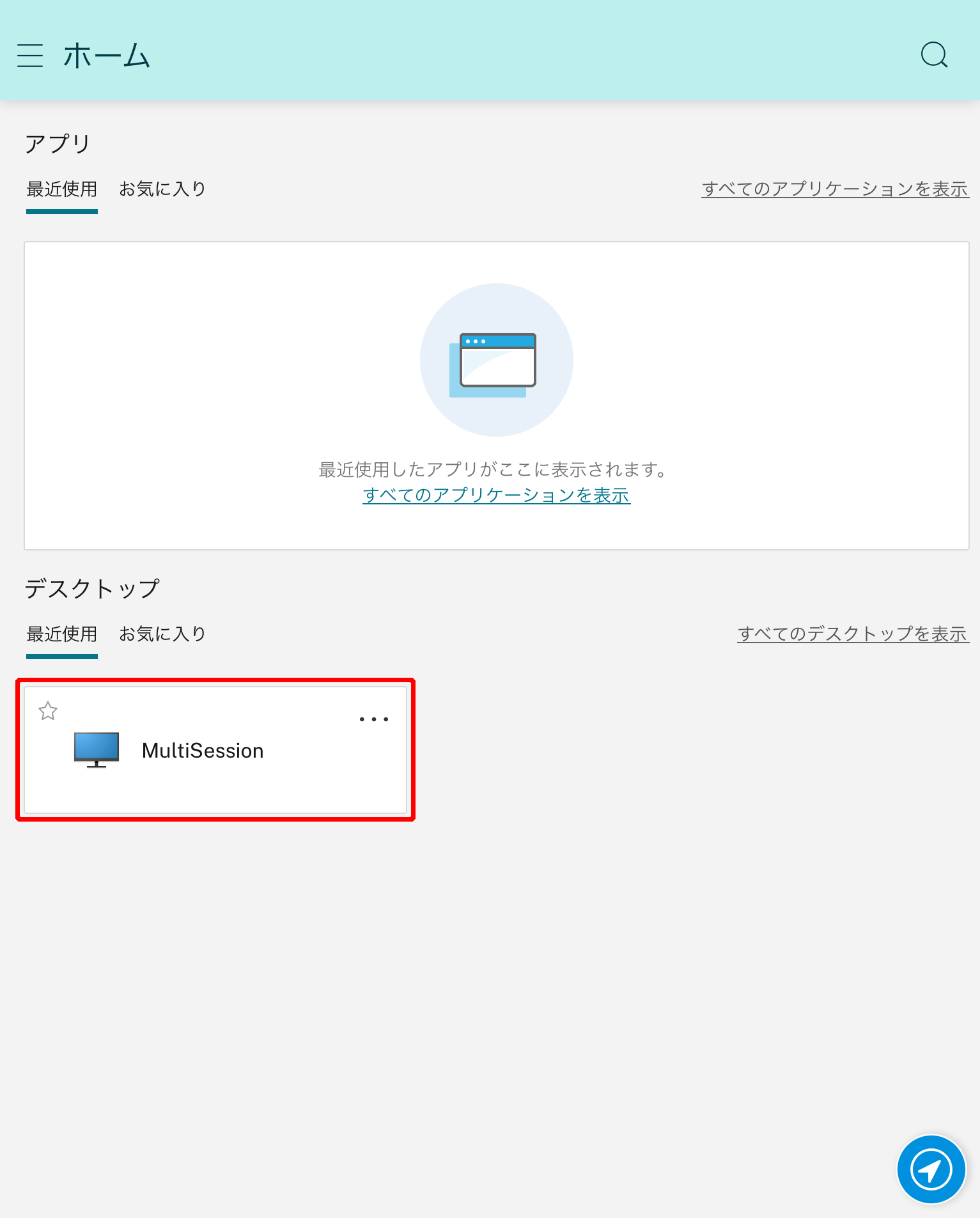
仮想デスクトップが表示されます。
【注意】
初回のサインイン時はプロファイルの作成処理が行われるため、通常よりも長い時間がかかります(3分程度)。